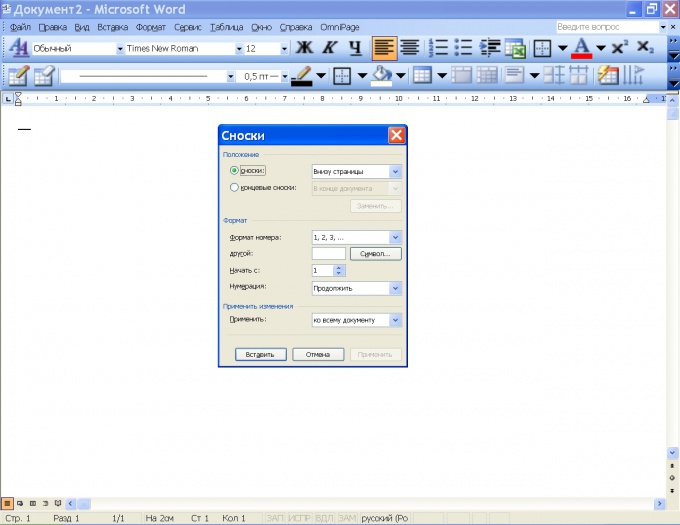Tips 1: Hur man gör en länk som fungerar
Tips 1: Hur man gör en länk som fungerar
Moderna textredigerare har en mycketstora möjligheter. En av de påståda funktionerna är möjligheten att skapa arbetslänkar. Du förbereder till exempel material för ett visst land och vill expandera ämnet i större utsträckning. Ett sätt att göra detta är att infoga ett arbete länk med bilder av detta land. Aktiva länkar är lämpliga eftersom de inte behöver kopieras till webbläsarens adressfält, men helt enkelt klicka på CTRL och klicka på länken och den öppnas.

Du behöver
- - dator med Windows OS;
- - Microsoft Word 2007-programmet.
instruktion
1
Därefter processen att skapa arbetarelänkar till exemplet för programmet Microsoft Word 2007, som idag är det en av de vanligaste textredigerarna. Så, om du bara behöver infoga länk i ett textdokument, kopiera det sedan på vanligt sätt och klistra sedan in det i dokumentet. I Microsoft Word 2007 ska länken efter infogningen aktiveras automatiskt.
2
Om efter länken inte blir aktiv, gör du följande steg. höjdpunkt länk, klicka sedan på den med höger musknapp. Sedan väljer du "Hyperlink" i den framkomna sammanhangsmenyn. Ett fönster visas. Du behöver inte ändra något i det, klicka bara på OK. Fönstret stängs och länken du valt fungerar.
3
Mycket ofta, i stället för att direkt infoga länkarså kallade ankarlänkar används. I det här fallet läggs de in i vissa ord, så att dokumentet är vackrare. När allt kommer omkring kan länkarna vara ganska långa och bestå av flera dussin karaktärer, vilket inte målar dokumentet alls.
4
Gör ett fungerande ankare-länk kan på detta sätt. Välj först det ord som länken kommer att införas i. Klicka sedan på den med höger musknapp. Välj Hyperlink från snabbmenyn. Ett extra fönster öppnas. Den nedre raden i fönstret heter "Adress". kopia länk och klistra in den i den här raden och klicka sedan på OK. Fönstret stängs. Nu är arbetsförankringslänken klar.
5
Ankare referenser behöver inte infogas iett ord. Om du vill kan du infoga dem i flera ord med text. För att göra detta behöver du bara välja den del av det textdokument som ankarlänken ska bifogas. Då är proceduren detsamma som i det ovan beskrivna fallet. Att ta bort länk från texten, klicka bara på texten med höger musknapp och välj "Radera hyperlänk".
Tips 2: Skapa en länk på skrivbordet
I vissa fall är det lätt att skapa för ofta använda platser länk på arbetar bord - En enkel genväg som kan klickas påöppna sidan av intresse. Även om moderna webbläsare har inbyggda verktyg, till exempel "Favoriter" eller en snabbåtkomstsida, om du har en eller två mest använda webbplatser är det lättare att köra dem från skrivbordet.

instruktion
1
Kör ett program för att visa Internet-sidor: Opera, Firefox eller Chrome - det spelar ingen roll. Öppna den sida som du vill göra länk på arbetar bord. Klicka på adressfältet och välj alltinnehåll och klicka sedan på höger musknapp. En rullgardinsmeny öppnas, varav välj linjen "Kopiera". Så du sparar adressen på den sida du behöver till urklippet.
2
Stäng eller stäng webbläsaren. Högerklicka på arbetar bordså att snabbmenyn visas. Välj "Ny" och klicka på undermenyn "Genväg". Fönstret för att skapa en länk öppnas, på den första sidan som högerklickar under "Ange objektets plats" och välj "Klistra in" -raden. Adressen till webbplatsen du sparade tidigare i Urklipp kommer att visas. Klicka på "Nästa" knappen längst ner till höger för att gå till nästa länkskapande sida.
3
Skriv namnet på den nya genvägen iAnge namnet. Det kan vara en kombination av bokstäver eller siffror, men du kan inte använda specialtecken, till exempel "stjärna" eller "grid". Klicka på "Finish" och ditt arbetar bord en ny ikon kommer att visas.
4
Dubbelklicka på den skapadeen genväg för att kontrollera om allt fungerar som det ska. Det är fortfarande att markera den här ikonen på ett speciellt sätt, det vill säga att välja en bild för att den ska vara lättare att hitta. Högerklicka och välj Egenskaper. Klicka på vänster musknapp under "Ändra ikon" och välj lämplig bild. Klicka sedan på OK för att spara ändringarna och stäng egenskapsfönstret.
5
Ett annat sätt att skapa länk på arbetar bord - Att dra webbplatsikonen från mappen"Favoriter". Öppna Favoriter-menyn i webbläsaren och håll ner vänster musknapp på den webbplats där du vill skapa en genväg. Utan att släppa knappen, dra ikonen till ledigt utrymme på skrivbordet och släpp sedan det. Konfigurera sedan ikonens utseende, om det behövs.
Tips 3: Hur man gör en aktiv länk
Vilka är "klickbara" länkar? Dessa är länkar som tillåter användaren att gå direkt till den sida som är intressant för honom. Det finns ingen anledning att kopiera länken och klistra in den i webbläsaren. Många grafiska redaktörer låter dig automatiskt göra länken aktiv. Den "klickbara" länken kan dock göras utan en grafisk editor, jag använder bara några kommandon i HTML-språket. Det finns två alternativ för utformningen av sådana länkar.

instruktion
1
Välj den del av texten i förslaget eller texten på den inaktiva länken som du vill göra aktiv.
2
Infoga den valda texten i följande struktur: TextIn stället för frasen "platsnamn" anger du adressen till den resurs som länken ska leda till.
3
För att öppna länken i ett nytt fönster, lägg här följande sekvens inuti öppningen tag: target = '_ blank'. Vi får följande:text
4
Kom ihåg att du bara ska använda direktcitattecken. Om du skriver in text i Microsoft Word kan den automatiskt ersätta direkta citat med lockigt. För att förhindra detta, gå till Verktyg - Autokorrigeringsinställningar - AutoFormat när du skriver. Inaktivera alternativet Autokorrigering genom att avmarkera den första kryssrutan. Nu citat kommer alltid att vara rakt.
5
Hämta koden för länken på rätt plats på din webbplats.
Tips 4: Hur man gör en vacker länk
Länkar påverkar väsentligt utseendetweb-sida. Det är din hemsida eller blogg, vackert anpassade länkar kommer att ändra webbplatsens design till det bättre. Även utan kunskap om html och css gör en vacker länk är ganska enkelt.

instruktion
1
Låt oss först skapa en vanlig länk. Detta görs med hjälp av denna kod:
2
Nu ska vi utforma länkarna. Det enklaste sättet att göra detta är i kaskad stilark (css). Öppna filen som innehåller stilerna på din webbplats och skriv ytterligare kod där. Eller du kan lägga in stilar direkt på html-sidan. För att göra det, använd webbplatsen stil inställningskoden.
3
Låt oss gå ner till designen. Syntaxen för skrivning är: en {style options}. Vad skriver du här? Först, ändra färg på länkarna till din smak. Det här hjälper dig med den här koden: en {färg: # 00000;}. Naturligtvis måste du istället för "# 00000" infoga din egen färg. Du kan hitta färgkoden i denna form i olika grafiska program (till exempel i Photoshop) eller hitta en webbpalett.
4
Som standard gör webbläsaren länkarna understrukna. Du kan avbryta detta med följande kod: a {text-decoration: none;} För att skapa länkar i fetstil, använd font-weight: bold; parameteren. Den läggs in i stilkoden enligt samma princip som färgen, understruken.
5
Du har säkert märkt det på vissa webbplatserNär du svävar över en länk ändras dess utseende. Du kan också göra det. Koden av den här typen hjälper dig: a: sväva {stilalternativ}. Parametrarna anges på samma sätt som för vanliga länkar, det enda värde - pseudo «svävande», meddelar webbläsaren att dessa inställningar bör tillämpas föreslår ssylku.Po samma princip, kan du markera och besökta länkar: a: besökt {} stilinställningar
Tips 5: Så här skapar du en textlänk
I blogginlägg är källan som regel inte denutfärdas som en Internetadress. Namnet är dekorerat med textdesignverktyg och specialkoder. Tack vare detta ger meddelandet själv vikt och trovärdighet för författaren.
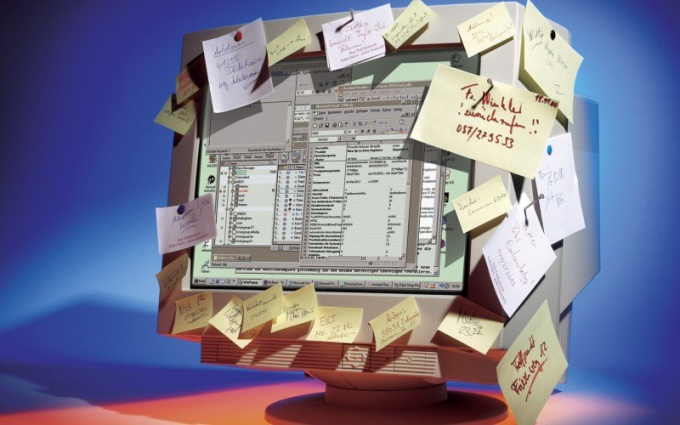
Du behöver
- - Tillgång till Internet
- - källadresser
- - Texten.
instruktion
1
Så det ser ut som en elementär etikett för registreringtextlänk i en blogg eller hemsida: <a href="adirect source"> länk text </a>. Med denna design markeras länken i färg (till exempel ljusblå eller blå) och understrykning. Den nya sidan öppnas i den aktuella fliken.
2
Mer komplicerat är designen: <a href="designaddress" target="_blank"> länktext </a>. Länken är fortfarande markerad i färg och understrykning, men källan öppnas i ett nytt fönster. Detta är praktiskt om länken ges i mitten av meddelandet, och det är viktigt för dig att läsaren når slutet.
3
Fortsätter att komplicera taggar för länkar,använd följande: <a href="your link" target="_blank" title="comment"> länktext </a>. I det här fallet, som tidigare, kommer länken att markeras, en ny sida öppnas i ett nytt fönster. När du sveper markören över texten visas en kommentar som du angett i förväg.
4
Du kan gömma texten länk, tar bort valet efter färg och understrykning. I det här fallet är övergången på det endast möjligt om du av misstag klickar. Taggarna ser så här ut: <a href="Adapteradress" style="text-decoration: none; color:black;"> länktext </a>. Texten blir svart. Om du behöver en annan färg, använd en annan färg istället för "svart" på engelska eller som en digital kod. Länken öppnas i den aktuella fliken.
5
Du kan göra motsatsen: Innehåll länktext samma färg, och understryker den andra. Ett slående exempel: <a href="vash istochnik" target="_blank" style="color:blue; text-decoration:underline;"> <span style = "color: gul;"> text </ span> </ a >. Resultatet är en blå text med gul understreck. Länken öppnas i ett nytt fönster.
Tips 6: Så här länkar du till en skärmdump
Många användare är redan medvetna om hur man manuellt skapar skärmbilder, Ie bilder på skrivbordet, och även hur man laddar ner dem för att få en länk till bilden. För att automatisera denna process, rekommenderas det att använda specialiserade program när det är särskilt nödvändigt.

Du behöver
- Software Jet Skärmdump.
instruktion
1
Om du inte redan vet hur du skapar skärmbilder på standard sätt, försök att trycka på knappenPrint. Kör sedan någon bildredigerare och utför den "Klistra in från urklipps" -operationen i den nya filen. När du har sparat bilden kan du ladda upp den till en server, till exempel Radikal, och få länk på den här bilden.
2
Men i vissa fall måste du skapafler stationära bilder än bara en ögonblicksbild. Användningen av standardverktyg anses vara ett orimligt yrke, så det är värt att använda möjligheterna till nya program. Som ett exempel kommer vi att arbeta med verktyget Jet Screenshot.
3
Först och främst behöver du installationsfilernaProgram som kan laddas ner från den officiella webbplatsen. Klicka på länken nedan och klicka på knappen Hämta nu. eftersom programmet tar ganska lite utrymme, dess nedladdning kommer att ske snabbt. Installationen av verktyget görs i normalt läge, med hjälp av installationsguiden.
4
Efter installationen och köra programmet, dess ikonvisas i systemfältet, som även kallas facket. Högerklicka på ikonen för att välja önskat område på skärmen. När du har släppt vänster musknapp mörknar resten av utrymmet och en liten verktygsfält visas på skärmen. Här kan du välja bildredigeringsverktyg: lägg till en inskription, välj text, skörda en bild, etc.
5
När du är klar med att redigera skärmdumpen ska du klicka på knappen för bildplacering på nätverket - bilden sparas automatiskt och du kommer att ta emot länk till din skärmdump. höjdpunkt länk och kopiera det till urklippet. Nu har du en länk för att infoga din bild på vilken sida som helst på webbplatsen.
Tips 7: Hur man skapar ett animerat skrivbord
Ibland är arbetarens vanliga tapeter bord uttråkad, och du vill ha något sånt. Ett bildspel från bilderna, som redan har blivit bekant, ingår inte i definitionen av "such". Det är fortfarande att prova den animerade tapeten.

Du behöver
- Program Animerad Bakgrund Maker.
instruktion
1
I nätverket finns många webbplatser som erbjuder nedladdningAnimerad tapet som ett program (fil exe). Vi kommer inte skriva länkar till dessa webbplatser, eftersom det är meningslöst, eftersom någon sådan sökmotor kommer att ge ut. Vi kommer att beskriva ett program som du kan skapa animerade tapeter själv utan någon speciell kunskap och färdigheter. Så ladda ner och installera:
2
Klicka på "Skapa ett nytt projekt" (eller i Välkommen rutan - den första raden, eller på ett rent vitt ark på den översta raden av ikoner).
3
Lägg till bilden genom att klicka på "Ändra bakgrund" ovanför bilden.
4
Nu är det upp till fantasin.Du kan välja effekten (1 för bilden till steget), animering (2). Animering styrs från fönstret till höger (3). Du kan också lägga till en annan bild (4) och jämn musik (5). Hantera bilder i vänstra fönstret (6), bildspelstid - bredvid musiken (7). Du kan testa bakgrunden genom att klicka på knappen "Förhandsgranska bakgrund", som ligger längst ner. Effektens hastighet styrs av skalan precis under bilden (8).

5
När din skapelse är klar kan du gå vidare tillsista steg - spara och installera. För att spara press på bilden av disketten ovanifrån. För installation klicka på knappen från botten "Ange bakgrund". Släppt två versioner av bevarande - välj det andra, eftersom det skapar en exe-fil som du kan köra din tapet (i fallet med den andra, för att köra skulle krävas för att köra hela programmet igen och välj det första alternativet).
Tips 8: Hur man gör en genväg på skrivbordet
genvägar är en kopia av programikonen, fileneller mappar och är faktiskt en länk till originalet. Fördelen med att använda genvägar är att oavsiktligt radera eller flytta dem, kommer du inte att förlora data.

instruktion
1
Det rekommenderas att "hänga" på skrivbordsgenvägarnaför mappar och filer som lagras utanför systempartitionen av Windows. Således kommer de nödvändiga uppgifterna alltid att vara tillgängliga, och i händelse av systemfel och förlust av information på systempartitionen kommer dina filer inte att lida.
2
För att skapa en genväg för alla program, mappareller fil, högerklicka på ikonen och välj "Skicka" - "Skrivbord (skapa genväg)" i snabbmenyn. Genvägen kommer omedelbart att placeras på skrivbordet, och därifrån kan den flyttas till önskad plats.

3
Som ett alternativ i kontextuellamenyn kan du välja "Skapa genväg", som kommer att visas i samma mapp som den ursprungliga filen, och först därefter flytta den till skrivbordet och välj "Kopiera" och "Klistra in".